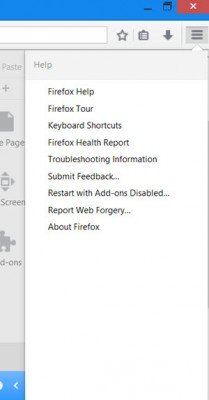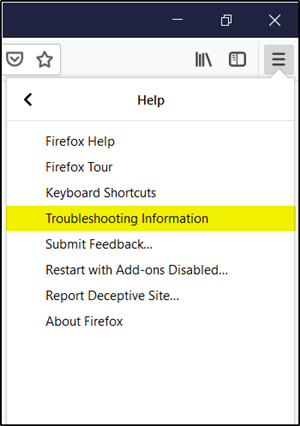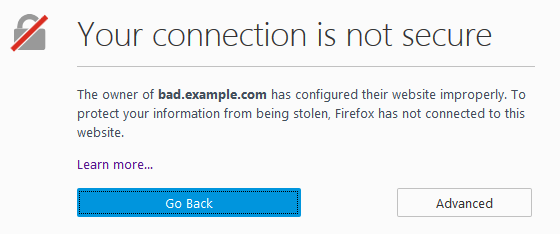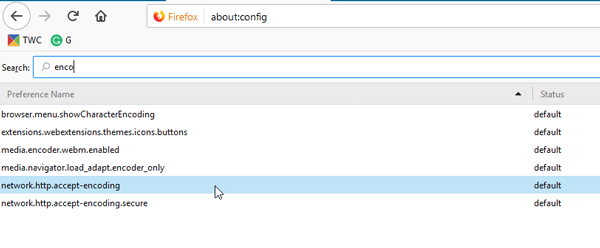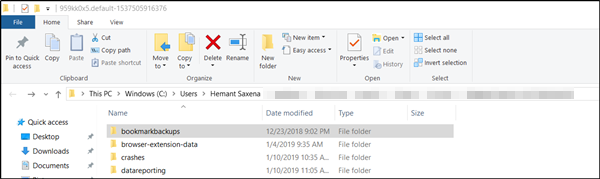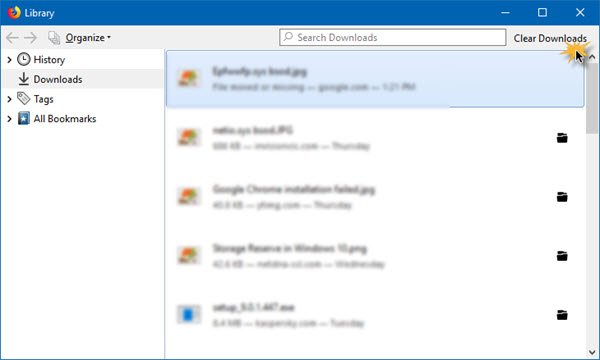Если Firefox открывается автоматически при включении компьютера с Windows, то в этом посте показано, как остановить запуск Firefox при запуске, как правило, это происходит в нескольких случаях. Возможно, компьютер внезапно отключился или вы настроили его на автоматическое открытие сразу после входа в систему с использованием своей учетной записи.
Остановите Firefox от открытия при запуске
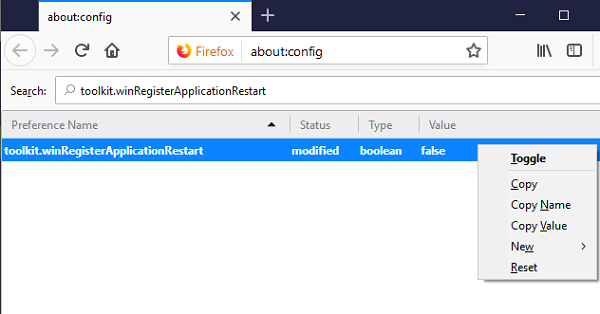
Прежде чем мы продолжим и отключим некоторые функции, вы должны знать, что иногда это полезно. Этот вид перезапуска также открывает ранее открытые вкладки, над которыми вы работали ранее. Прежде чем начать, убедитесь, что Windows 10 настроена на открытие программ после перезагрузки.
1] Отключить перезапуск приложения Firefox
- Откройте Firefox и введите about: config в адресной строке новой вкладки. Нажмите Enter.
- Вы получите уведомление с предупреждением « Это может привести к аннулированию гарантии!» .
- Нажмите Я принимаю на себя риск, чтобы перейти на страницу about: config.
- В строке поиска введите toolkit.winRegisterApplicationRestart и дважды щелкните по нему, чтобы установить его значение false .
Изменения вступают в силу немедленно.
Нет необходимости перезапускать Firefox. Это позволит предотвратить автоматический запуск Firefox.
2] Удалить Firefox из автозагрузки Windows
Много раз мы настраивали программы на запуск, как только мы автоматически подключаемся к Windows. Хотя это увеличивает время запуска, но это полезно для многих. Однако, если вы этого не сделали, вот как вы можете удалить Firefox из Windows Startup.
- Щелкните правой кнопкой мыши на панели задач и выберите Диспетчер задач.
- Переключитесь на Start-up и найдите Firefox.
- Щелкните правой кнопкой мыши по нему и выберите отключить.
Вы также можете использовать приложение Startup Manager, чтобы не открывать приложения при запуске.
3] Удалить Firefox из автозагрузки через групповую политику
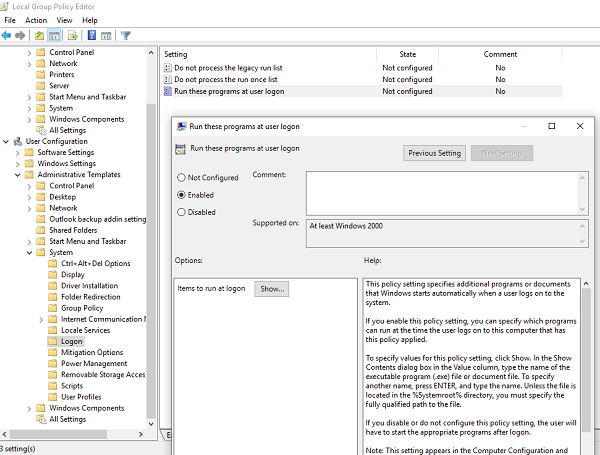
- Введите gpedit.msc в командной строке и нажмите Enter.
- Откроется редактор групповой политики.
- Перейдите к Конфигурации пользователя> Административные шаблоны> Система> Вход в систему.
- Проверьте, входит ли Firefox в список программ, которые могут запускаться при входе в Windows.
- Если да, удалите его.
- Сохранить и выйти.
Удалить программы из автозагрузки Windows относительно просто, но убедитесь, что вы понимаете, что можете потерять вкладки, с которыми работали.